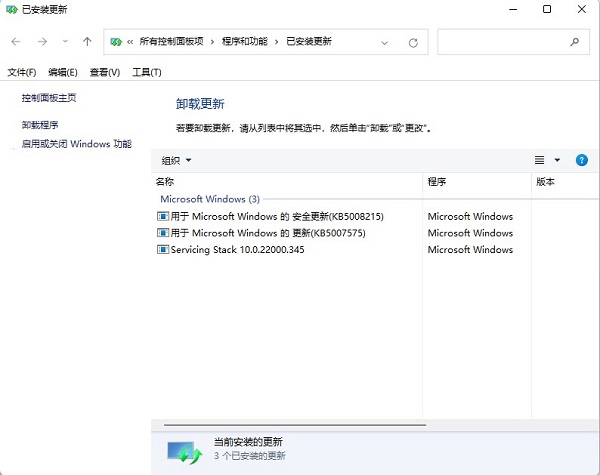Win11 KB5016322打开热点连接设备有网但电脑无网络怎么解决
2022-07-11
电脑教程
来自:
未知
|
很多用户反映Win11的KB5016322版本,打开热点连接设备有网,电脑本身却失去了网络连接,电脑开热点,电脑失去网络连接是什么情况?下面小编为你带来了Win11打开热点连接设备有网电脑本身却失去了网络连接的解决方法,需要的赶快来试试吧。 解决方法 方法一: 下载Win11专版 ipnat.sys文件; 然后下载dism++; 打开dism++x64.exe-工具箱-文件浏览器。  然后复制我们下载好的ipnat.sys文件到C:\Windows\System32\drivers\目录下替换,然后重启计算机即可。  方法二: 1、打开开始菜单,进入设置。  2、找到Windows更新,然后选择更新历史记录。 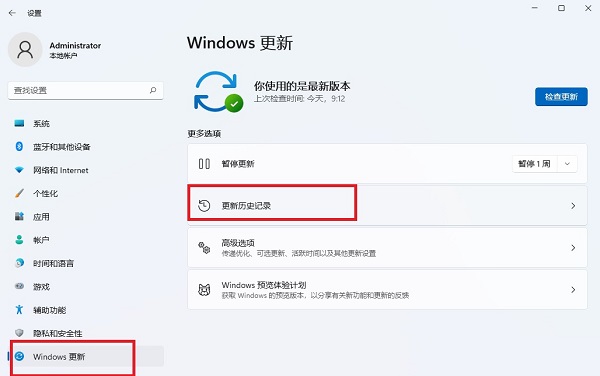 3、然后进入点击卸载更新。 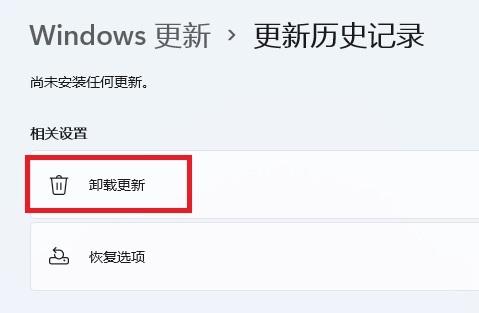 4、选择最近更新的补丁进行卸载即可。 如果通过以上设置依旧无法解决问题,建议使用系统之家装机大师在线一键重装Win11系统解决。 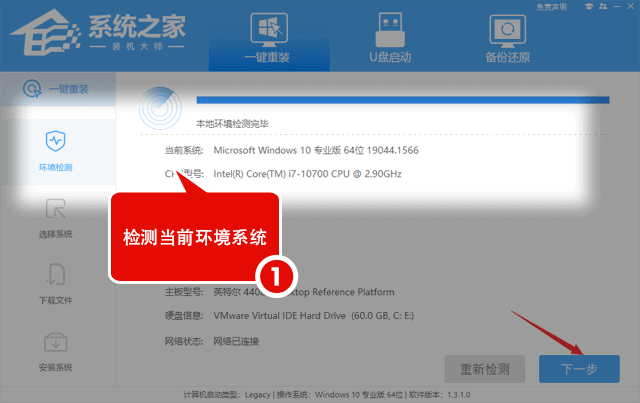 |